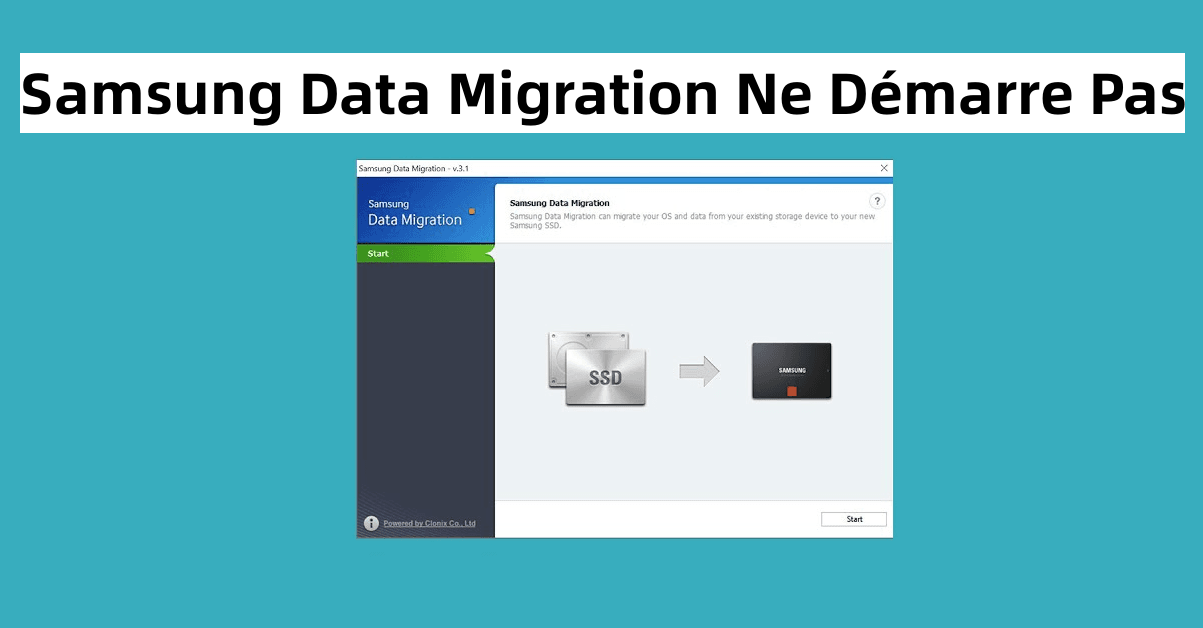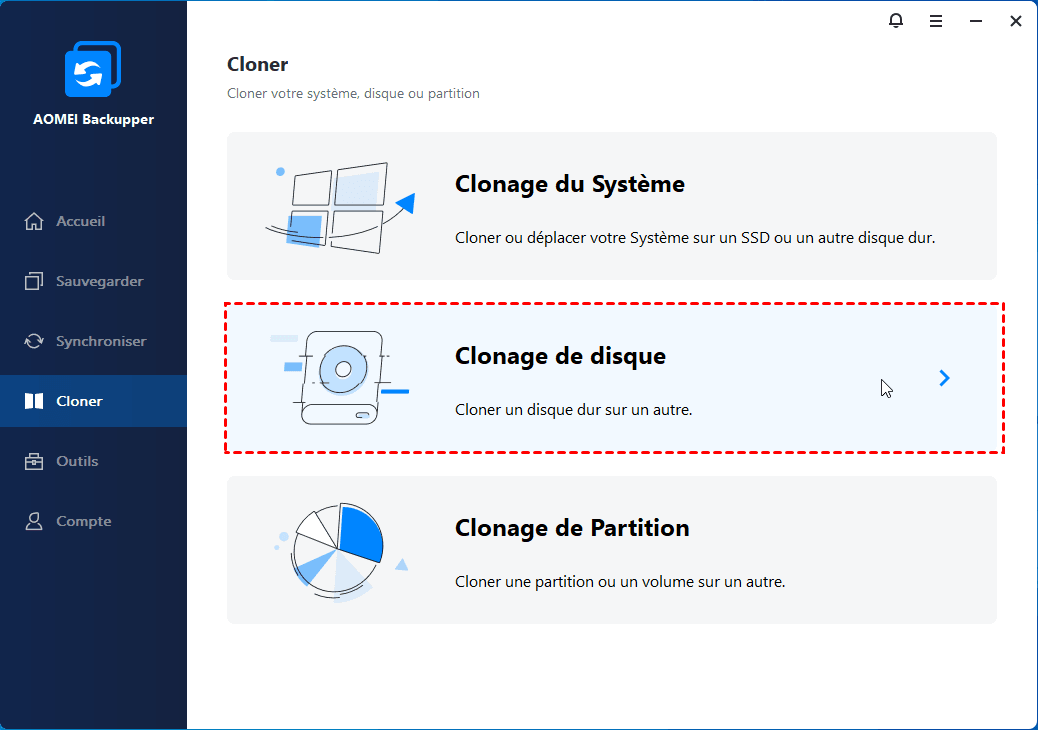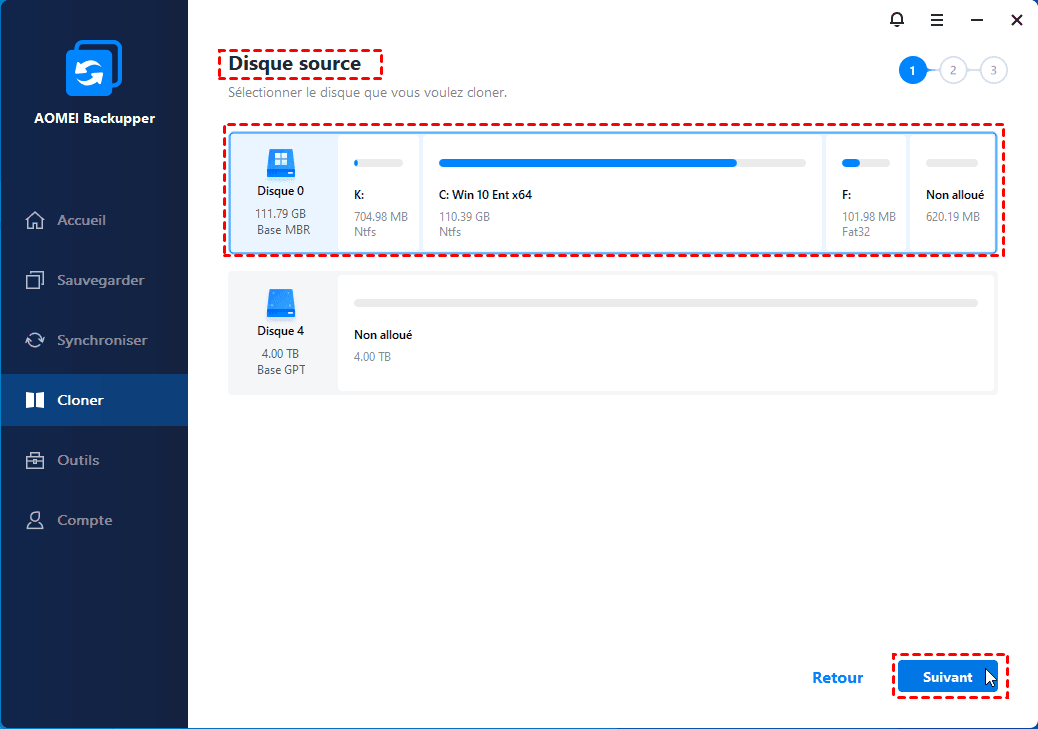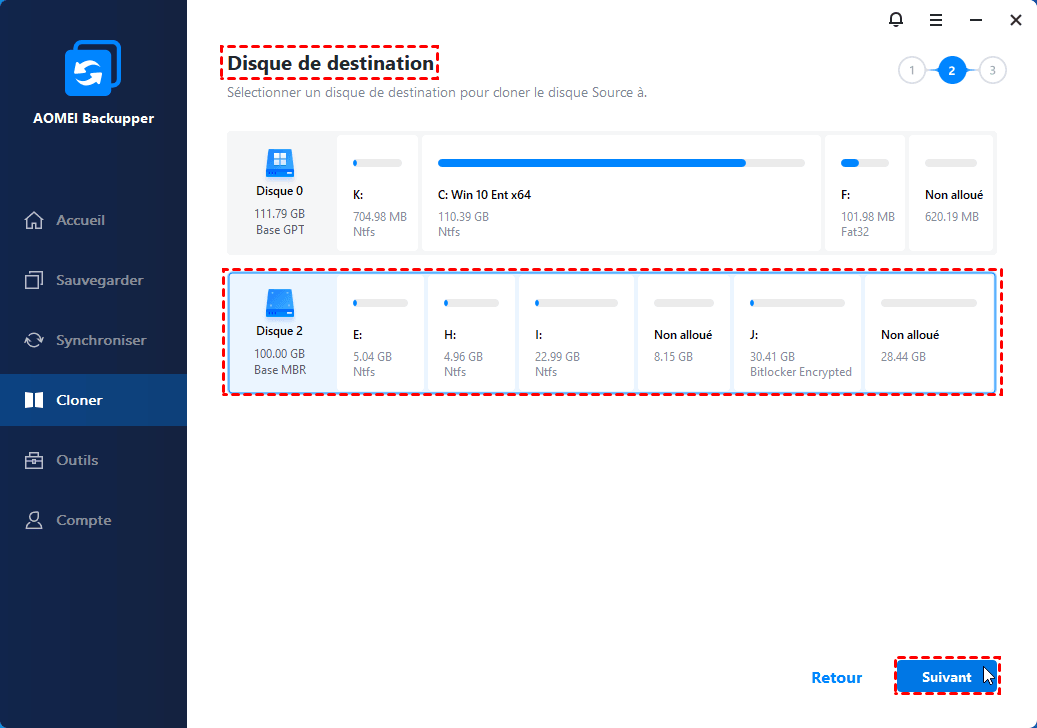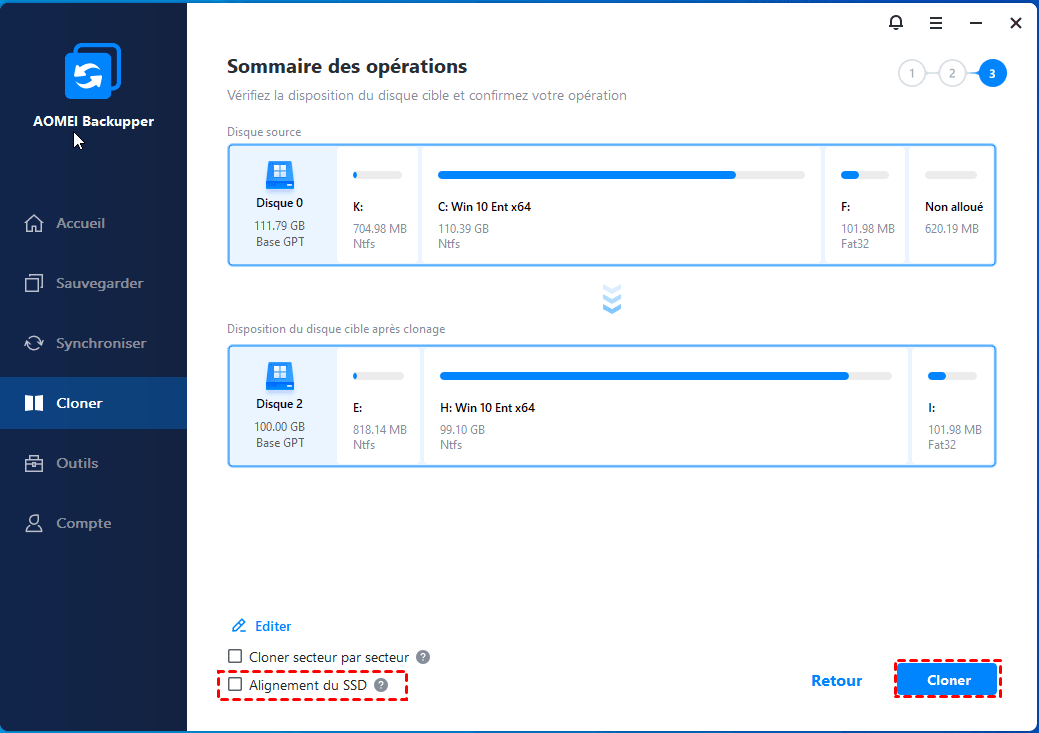Samsung Data Migration ne démarre pas : Corrections et alternatives
Lorsque vous essayez de transférer des données vers un nouveau SSD Samsung, il se peut que Samsung Data Migration ne démarre pas. Cet article fournira les correctifs et une alternative plus flexible.
Cas d'utilisation
Samsung Data Migration ne peut pas démarrer le clonage
J'ai un problème sur mon PC Windows 11 Pro avec Samsung Data Migration. J'essaie de cloner mon 970 Evo Plus (500 Go, disque C) sur mon nouveau 980 Pro (1 To). L'outil ne fonctionne pas et l'erreur indique qu'une opération inconnue l'a fait échouer. Ce n'est pas la première fois que j'utilise l'outil de migration. Je clone des disques depuis un certain temps. La seule chose qui a changé récemment dans mon système est le passage à Windows 11. Avez-vous des idées ou des suggestions ? Je suis un peu perdu. Je vous remercie d'avance.
- Question de tom’s HARDWARE
Samsung Data Migration vous offre une interface simple pour réduire le temps de migration des données et vous aider à transférer les données utilisateur, le système d'exploitation, les applications et les logiciels de votre périphérique de stockage vers un nouveau disque SSD Samsung.
Mais il faut savoir que ce programme présente quelques inconvénients :
- Il ne peut prendre en charge que les systèmes d'exploitation Windows.
- Il ne peut transférer des données que vers des disques SSD Samsung, les autres marques de disques SSD ne sont pas prises en charge.
- Il faut qu'un système d'exploitation soit installé sur le disque source.
- Lorsque vous utilisez Samsung Data Migration sous Windows11, la migration des données peut s'avérer difficile, par exemple Samsung Data Migration ne démarre pas, ou Samsung Data Migration ne peut pas modifier le disque source, etc.
Je vais maintenant vous guider dans le processus de dépannage. Vous apprendrez quelles sont les causes et les solutions les plus courantes pour résoudre le problème de Samsung Data Migration bloqué à 0.
Causes et solutions courantes pour Samsung Data Migration ne démarre pas
J'ai dressé ici une liste des causes les plus probables de cette erreur et des solutions à y apporter. Vous pouvez les vérifier à tour de rôle et voir si l'une d'entre elles vous cause beaucoup de problèmes.
▶ Correction 1. Vérifier les SSD Samsung source et cible
Si votre disque SSD est corrompu ou comporte des secteurs défectueux, le processus de clonage risque d'échouer. Il est donc recommandé d'exécuter CHKDSK pour vérifier l'état des disques SSD source et cible.
▶ Correction 2. Mettre à jour Samsung Data Migration vers la dernière version
La version du logiciel étant obsolète, il se peut qu'il ne fonctionne pas. Dans ce cas, vous pouvez télécharger la dernière version du logiciel Samsung Data Migration sur son site officiel.
▶ Correction 3. Remplacer le port SATA ou le câble SATA-USB
Ce problème peut également être causé par une connexion desserrée ou défectueuse. Vous devez remplacer le port SATA ou le câble SATA-USB qui relie le disque SSD Samsung à l'ordinateur.
▶ Correction 4. Décryptage des lecteurs cryptés
Le logiciel ne peut pas cloner les disques SSD cryptés. Par conséquent, si votre disque SSD est crypté, vous devez d'abord supprimer le mot de passe du disque SSD avant de procéder à la migration des données.
▶ Correction 5. Vérifier la capacité de données des fichiers que vous souhaitez transférer
Si vous déplacez plusieurs fichiers ou partitions volumineux en même temps, le transfert d'un grand nombre de données peut bloquer le programme ou provoquer des erreurs. Vous pouvez donc essayer de transférer vos fichiers par petits lots.
▶ Correction 6. Vérifier si votre modèle de disque SSD Samsung est pris en charge
Vous pouvez consulter Samsung Data Migration User Manual pour vérifier si votre disque SSD Samsung est inclus dans la liste des disques cibles.
Si après avoir essayé les méthodes ci-dessus pour résoudre le problème de Samsung Data Migration qui ne bouge pas, cela ne résout toujours pas le problème, il se peut qu'il y ait une autre erreur inconnue. Dans ce cas, il serait judicieux de choisir un autre outil de migration de données SSD Samsung afin d'économiser du temps de dépannage. Lisez la suite pour plus de détails.
Meilleure alternative lorsque Samsung Data Migration ne démarre pas
AOMEI Backupper Professional est un puissant logiciel de clonage de disque. Sa puissante fonction de clonage peut vous aider à migrer les données d'autres disques vers un disque SSD Samsung sans aucune restriction, et à le rendre bootable. Vous pouvez consulter la liste de ses fonctionnalités exceptionnelles.
✐ Il prend en charge tous les types de SSD Samsung et d'autres marques de SSD comme Western Digital, Seagate, Kinston, etc.
✐ Il prend en charge le clonage des disques système et des disques de données, quelles que soient les marques et les styles de partition. Vous pouvez cloner MBR vers MBR/MBR vers GPT ou GPT vers GPT/GPT vers MBR.
✐ Par défaut, il ne copie que les secteurs utilisés sur le disque source et les migre vers un autre disque, ce qui facilite le clonage d'un disque plus grand vers un disque plus petit. Une fois le clonage secteur par secteur activé, le disque cible sera exactement le même que le disque source et l'espace supplémentaire sera marqué comme non alloué.
✐ Il prend en charge l'alignement 4K sur le SSD pendant le clonage afin d'améliorer ses performances.
✐ Il peut être utilisé sur différents systèmes d'exploitation, y compris Windows 11/10/8/7/XP/Vista. Pour les utilisateurs de serveurs, vous pouvez essayer AOMEI Backupper Server.
Suivez maintenant le guide étape par étape pour migrer facilement les données d'un disque dur/SSD vers un disque SSD Samsung.
Étape 1. Installez le Samsung SSD sur votre PC et assurez-vous qu'il peut être détecté correctement. Ensuite, téléchargez, installez et ouvrez AOMEI Backupper Professional pour commencer la migration des données.
« 🌟 Les fonctions de clonage dans l'essai gratuit ne peuvent être que démontrées. Veuillez procéder à une mise à niveau pour bénéficier de toutes les fonctionnalités. »
Étape 2. Lorsque vous arrivez sur l'interface principale, cliquez sur Cloner > Clonage de disque. Pour cloner uniquement le système d'exploitation sur le Samsung SSD, choisissez Cloner > Clonage du Système.
Étape 3. Sélectionnez le disque dur actuel comme disque source.
Étape 4. Sélectionnez le disque SSD Samsung comme disque cible.
Étape 5. Cochez la case Alignement du SSD et cliquez sur Cloner. Si vous souhaitez cloner chaque secteur de l'ancien disque dur, cochez la case Cloner secteur par secteur.
👉 Fonctions utiles :
>> Éditer : Il peut redimensionner les partitions sur le disque cible ou convertir le disque de destination de MBR/GPT en GPT/MBR.
>> Cloner secteur par secteur : Cochez cette option pour cloner chaque secteur du disque dur. Notez que le disque cible doit être égal ou supérieur au disque source.
FAQ sur Samsung Data Migration
- ★ Combien de temps dure l'opération de Samsung Data Migration ?
- Le temps de réalisation de l'opération de Samsung Data Migration dépend de la quantité de données que vous transférez et de l'interface du disque. Samsung indique qu'une fois lancée, la migration prend généralement moins d'une heure.
- ★ Est-ce que Samsung Data Migration clone le système d'exploitation ?
- Oui. Il peut vous aider à transférer les données utilisateur, le système d'exploitation, les applications, les logiciels de votre périphérique de stockage HDD/SSD vers un nouveau Samsung SSD. Cependant, ce logiciel ne peut pas cloner uniquement le système d'exploitation, mais l'ensemble du disque.
- ★ Pourquoi Samsung Data Migration ne fonctionne-t-il pas ?
- Cette erreur peut se produire si vous transférez des fichiers ou des partitions volumineux vers le SSD Samsung, si le port SATA ou l'adaptateur SATA-to-USB est défectueux, si la version de Samsung Data Migration n'est pas à jour, ou si le SSD source et le SSD cible sont corrompus ou comportent des secteurs défectueux, etc.
À vous de jouer
Lorsque vous rencontrez le problème Samsung Data Migration ne démarre pas, vous pouvez vous référer à cet article et trouver les solutions les plus courantes pour y remédier. Si rien ne se passe après avoir essayé les méthodes ci-dessus, alors il est temps pour vous de faire appel à un autre logiciel de clonage de disque - AOMEI Backupper.
Lorsque vous avez terminé le processus de migration des données, vous pouvez avoir besoin d'effacer de manière sécurisée l'ancien disque pour une autre utilisation. Étant meilleure alternative à Samsung Magician, il offre la fonction d'Effacement du disque pour permettre l'effacement sécurisé du Samsung SSD, ce qui rendra les données effacées irrécupérables. Essayez-le, vous ne le regretterez pas !